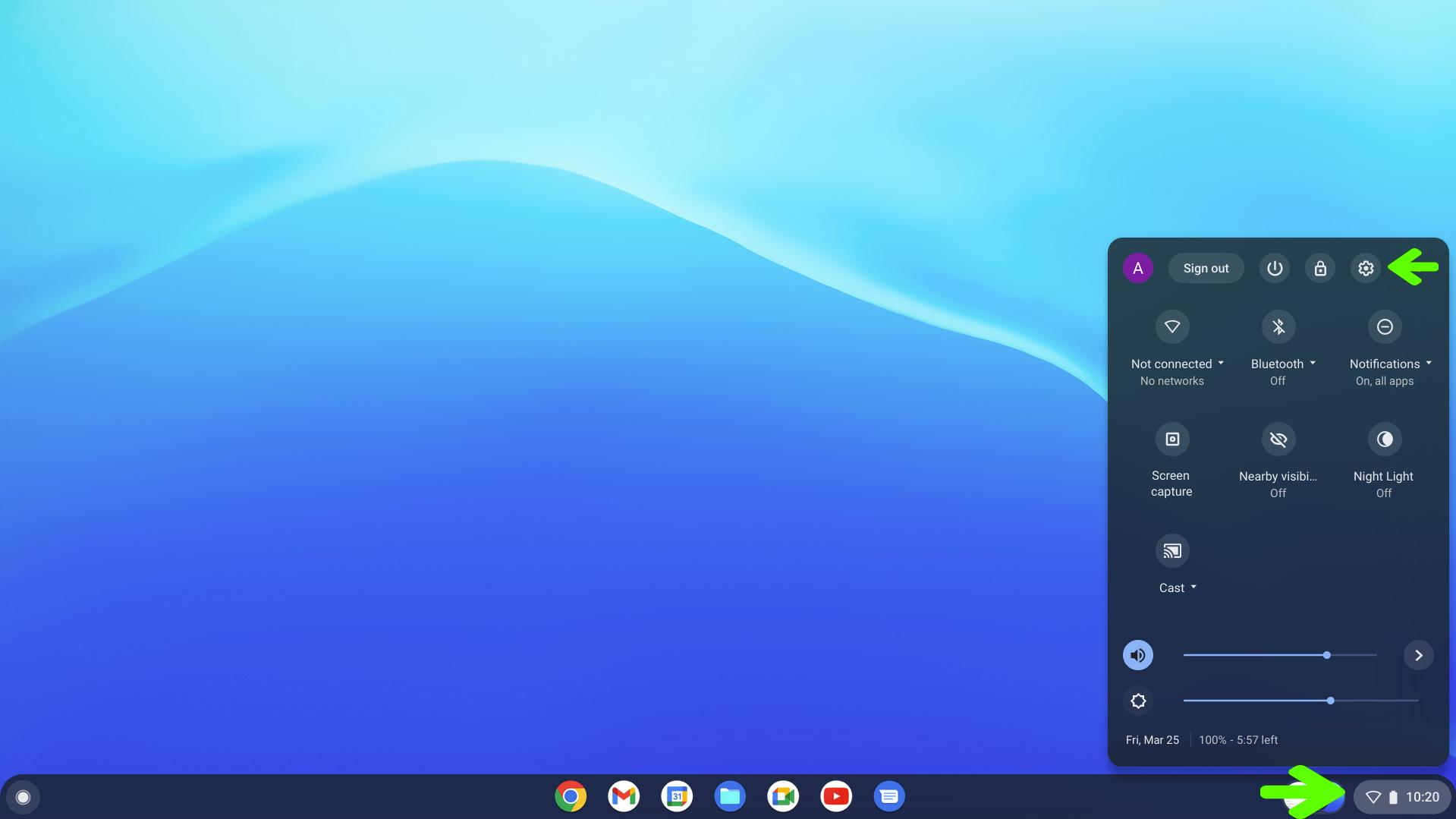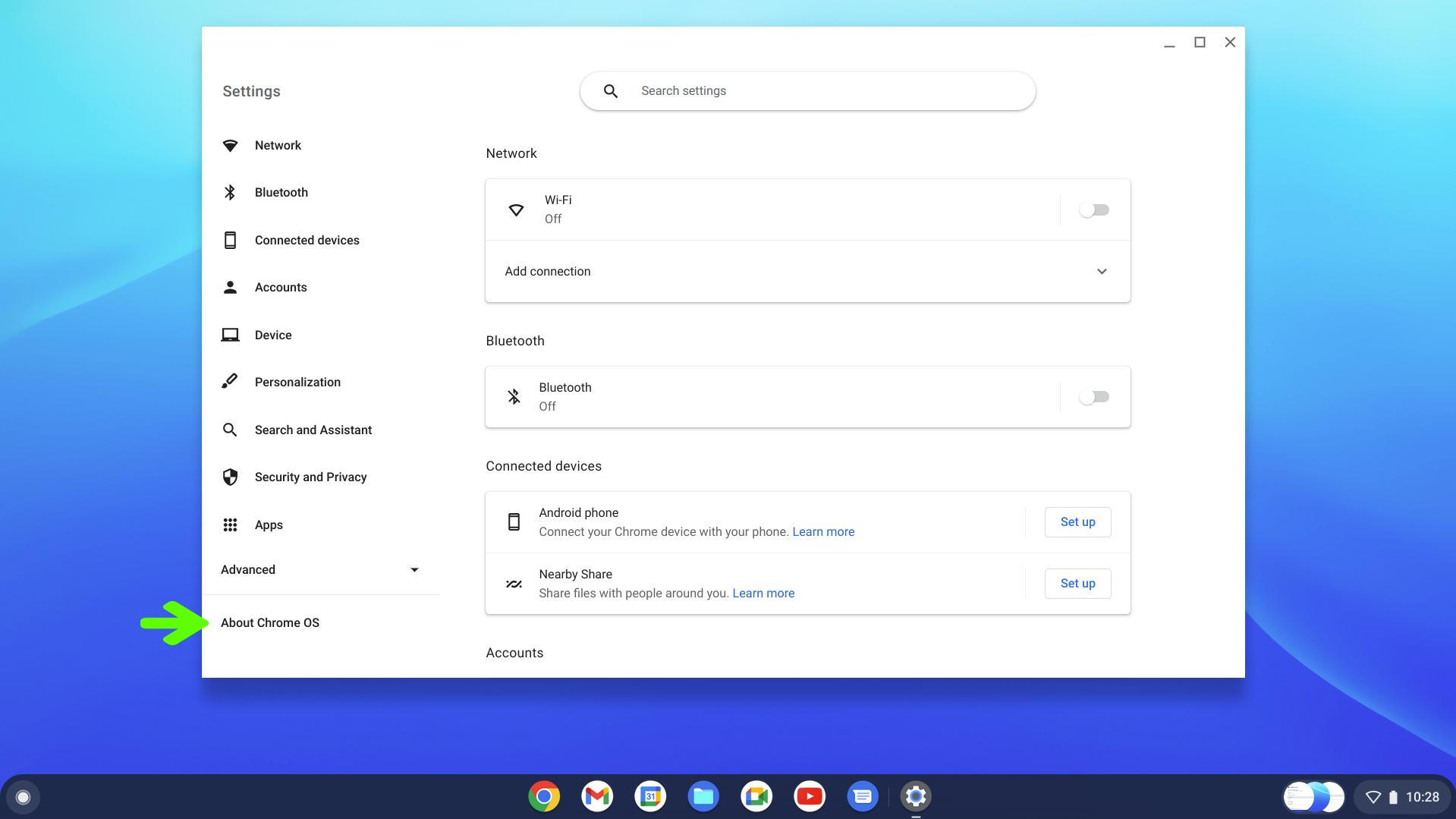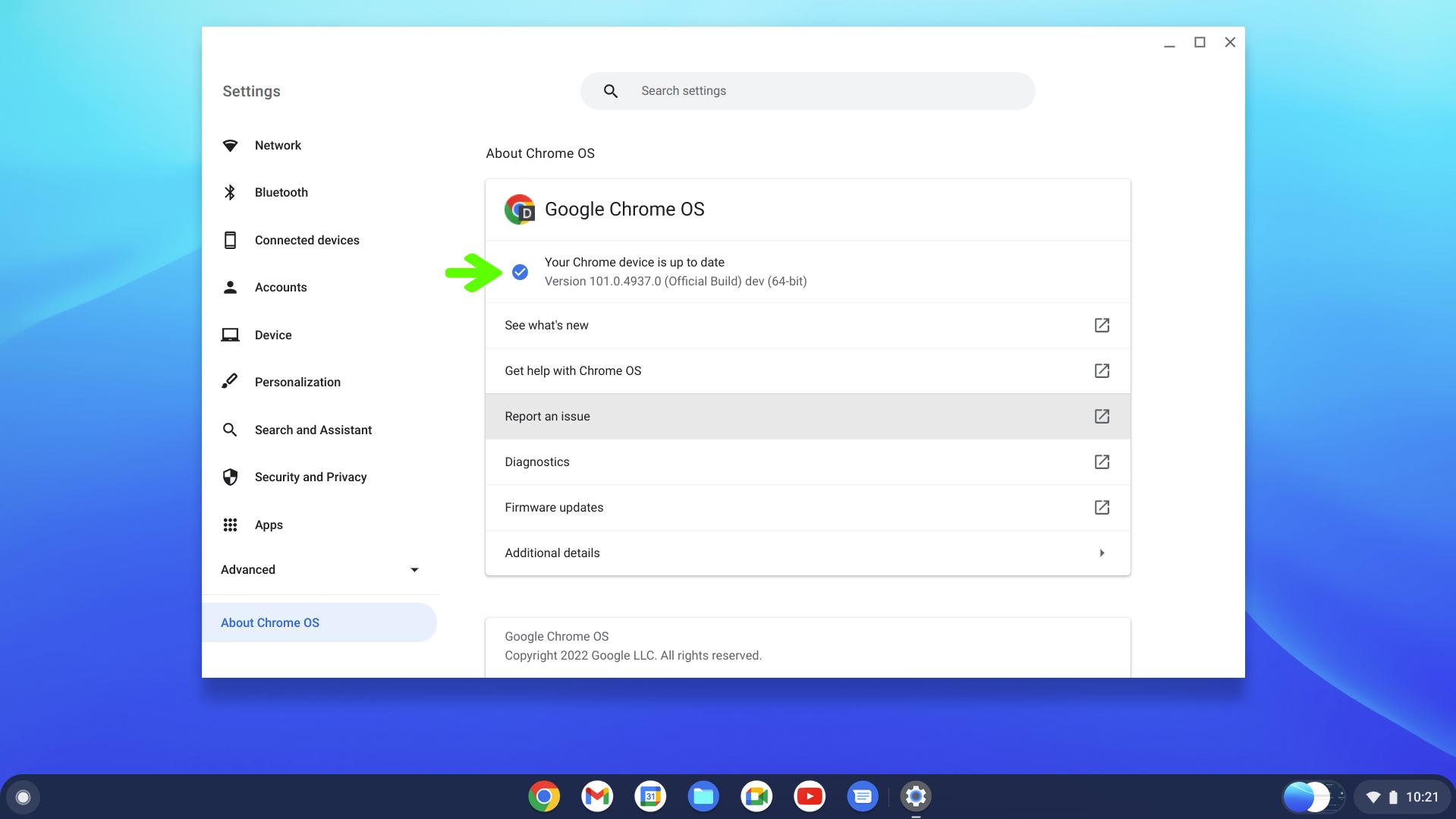ソフトウェア、ハードウェアに関わらず、コンピュータのトラブルシューティングを行う場合、コンピュータが実行しているオペレーティングシステムのバージョンを確認することから始めるとよいでしょう。バージョンを最新物もに更新するだけで、問題が解決できることがあります。
A.Windows バージョンの確認
- Windows メニューから設定ボタンを押し、「システム」を選択する
- 左側のリスト内の「詳細情報」をクリックする
- 「Windows の仕様」欄に、「エディション」、「バージョン」、「OS ビルド」の値が表示される
B.macOS バージョンの確認
- 画面左上の Apple ロゴをクリックする
- 「この Mac について」をクリックする
- Mac の概要情報として、macOS のバージョン、Mac のモデル名、搭載された CPU や GPU の情報が表示される
C.ChromeOS バージョンの確認
- 画面右下ステータス領域にある時刻をクリックする
- 表示された画面で「設定(歯車)」アイコンをクリックする
![chromeosgraphic1]()
- 表示された画面の左側のリストから、「Chrome OS について」をクリックする
![chromeosgraphic2]()
- 「Google Chrome OS」の下にバージョンが表示される。その下の「アップデートを確認」ボタンをクリックすると、最新のアップデートがある場合はそれが適用される
![chromeosgraphic3]()